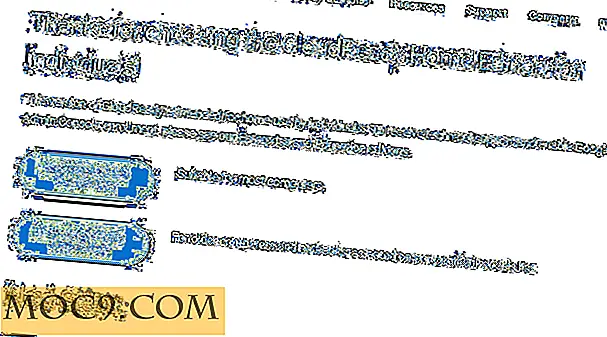Làm thế nào để tự động hóa chuyển đổi tài liệu với Unoconv trong Linux
LibreOffice (và người tiền nhiệm của nó, OpenOffice) từ lâu đã là công cụ được lựa chọn để tạo tài liệu văn bản, bảng tính và bản trình bày và thực hiện các công việc văn phòng khác trên Linux. Nhưng trong khi định dạng tài liệu mở hoạt động rất tốt trong các chương trình mã nguồn mở, sẽ luôn có một thời gian khi bạn cần trao đổi các tệp này với ai đó trên một nền tảng sở hữu độc quyền. Đối với một tài liệu, không có vấn đề gì khi mở LibreOffice và sử dụng "Save As ..." để chuyển đổi nó thành một định dạng phù hợp như .DOC hoặc .DOCX. Đối với những lần khi nó không chỉ là một tập tin, nhưng ba chục, bạn có thể tự động chuyển đổi tài liệu với unoconv.
unoconv là một chương trình dòng lệnh thực hiện một điều: đọc các tệp theo một định dạng và ghi chúng ra trong một định dạng khác. Chương trình có thể tự động chuyển đổi tài liệu bằng cách sử dụng cài đặt Libre / OpenOffice hiện có để thực hiện việc nâng hạng nặng.
Cài đặt
Cài đặt unoconv là trò chơi của trẻ, khi một bản cài đặt Ubuntu sẽ bao gồm LibreOffice ra khỏi hộp. Sau đó, nhận unoconv đơn giản như lệnh sau:
sudo apt-get cài đặt unoconv
Sử dụng
Với một cú pháp thẳng về phía trước, unoconv sẽ giúp bạn thực hiện công việc ngắn của bất kỳ công việc chuyển đổi lớn nào.
Đầu tiên, bạn nên biết loại tệp nào bạn có thể chuyển đổi. Bạn có thể mở LibreOffice để kiểm tra, nhưng unoconv cung cấp cho bạn một tùy chọn tốt để liệt kê chúng trong terminal:
unoconv --show
Bạn có thể cần phải cuộn lên một chút, vì danh sách khá rộng. Để chuyển đổi từ một định dạng này sang định dạng khác, bạn cần sử dụng các cờ sau:
- Cờ “
-f” sẽ chỉ ra những gì bạn đang yêu cầu làm đầu ra cuối cùng. Ví dụ: “-f pdf” sẽ chuyển đổi bất kỳ tệp nào bạn đưa vào lệnh sang định dạng PDF. - Cờ “
-o” cho phép bạn chỉ định đường dẫn khác cho các tệp được chuyển đổi (tuy nhiên, đây là tùy chọn, vì mặc định là thư mục hiện tại).
Lệnh để chuyển đổi tất cả các tài liệu MS Word (2000/2003) trong thư mục hiện tại (cho dù hai hoặc một trăm) sang định dạng Open Document Text và đặt chúng trong thư mục “ proper_format ” bên dưới thư mục hiện tại sẽ như sau:
unoconv -f odt -o proper_format * .doc
Các mẹo Unoconv hữu ích khác
Dưới đây là một số điều khác cần lưu ý khi sử dụng unoconv:
- Bạn có thể sử dụng cờ "
-t", theo sau là một đường dẫn đến một tệp, để áp dụng tệp đó làm mẫu cho tất cả các tệp bạn chuyển đổi. Các tệp này phải là định dạng mẫu của bất kỳ loại tệp nào bạn đang chuyển đổi thành ... ví dụ, nếu (như trong ví dụ trên) bạn đang chuyển đổi một nhóm tệp thành định dạng ODT, tệp mẫu phải ở trong ODT. - Như đã đề cập ở trên, unoconv sử dụng LibreOffice để thực hiện chuyển đổi ... có nghĩa là khi bạn thực hiện nó từ dòng lệnh, nó cần phải bắt đầu một thể hiện của LibreOffice, với tất cả sự chờ đợi đôi khi đòi hỏi. Vì vậy, lệnh có thể mất nhiều thời gian hơn bạn mong đợi khi bạn phát hành nó.
- Nếu bạn muốn tránh sự chậm trễ này, bạn có thể sử dụng cờ “
-c” để kết nối với một thể hiện của LibreOffice mà bạn có thể đã chạy.
Sử dụng unoconv có thể là một trình tiết kiệm thời gian tuyệt vời nếu bạn có một dự án lớn và cần định dạng lại một danh sách dài các tệp thành một định dạng sở hữu độc quyền. Khả năng tự động chuyển đổi tài liệu là một lý do khác để cung cấp cho thiết bị đầu cuối của bạn một chút tôn trọng.
Hình ảnh tín dụng: Thủ tục giấy tờ Pile bởi BigStockPhoto